지난 10 개월 동안 Office 2013과 함께 Office 2016을 실행했습니다. 필자는 Microsoft Office 2016을 자주 사용하지 않지만 Office 2013과 달리 어두운 배경 (색 구성표)을 제공하므로 긴 기사를 작성하는 동안 선호합니다.
Word 2016 및 Word 2013은 기본 설정으로 11 크기의 Calibri 글꼴을 사용합니다. 아무 문제가 없지만 Calibri 글꼴은 읽기 쉽지 않습니다. 때마다, 나는 프로그램을 시작하고 새 문서를 시작, 나는 기본 글꼴과 글꼴 크기를 변경해야합니다. 키보드 단축키를 사용하여 글꼴과 글꼴 크기를 빠르게 변경할 수는 있지만 매번 글꼴을 변경하지 않도록 기본 글꼴과 글꼴 크기를 설정할 수 있다면 더 좋지 않겠습니까?

다행히도 Word 2016 및 Word 2013에서 기본 글꼴 및 글꼴 크기를 변경하는 것은 매우 간단하며 타사 프로그램을 사용하지 않고도 수행 할 수 있습니다. Word 2013에서 글꼴, 글꼴 스타일, 글꼴 색, 글꼴 크기, 효과, 단락 간격 및 들여 쓰기를 비롯한 다양한 기본 설정을 변경할 수 있습니다.
Word 2016의 기본 설정 중 일부가 작동하지 않는 경우 기본 글꼴 및 글꼴 크기를 변경하도록 Word 2013을 쉽게 구성 할 수 있습니다. Word 2016 및 Word 2013의 기본 설정을 변경하려면 아래의 지침을 따르십시오.
Word 2016 및 2013의 기본 글꼴 설정 변경
1 단계 : Word 2013/2016 프로그램을 엽니 다.
2 단계 : Ctrl + Shift + F 키를 동시에 눌러 글꼴 대화 상자를 엽니 다.
3 단계 : 여기에서 원하는 글꼴, 글꼴 스타일, 글꼴 크기 및 색상을 선택하십시오.
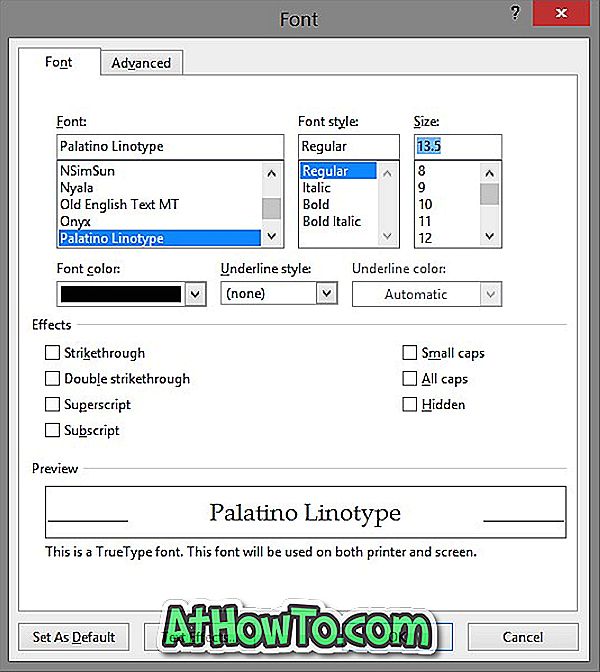
4 단계 : 마지막으로, 기본값으로 설정 버튼을 클릭하십시오. 다음 대화 상자가 표시되면 기본 서식 파일을 기반으로하는 모든 문서라는 두 번째 옵션을 선택한 다음 확인 단추를 클릭하여 새 설정을 저장하십시오.
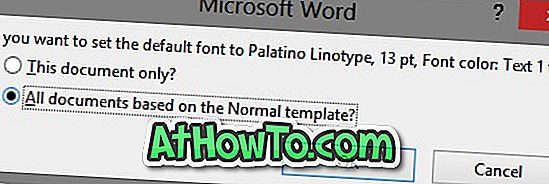
페이지 레이아웃의 기본 설정도 변경할 수 있습니다. 이렇게하려면 페이지 레이아웃 탭으로 전환 한 다음 확장 버튼을 클릭하여 기본 설정을 변경하십시오.














